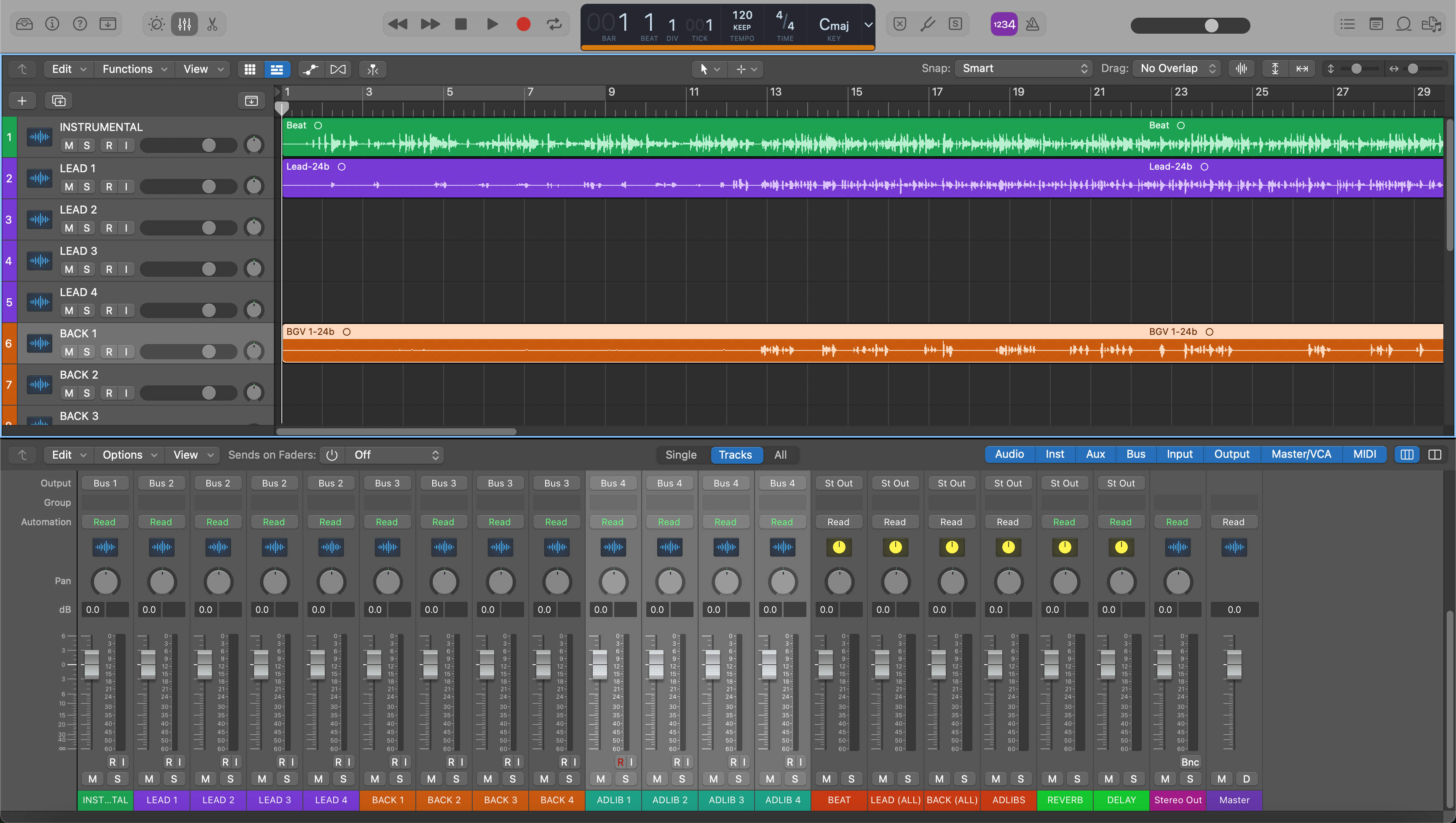Отправка чистых, хорошо промаркированных стемов из Logic Pro — самый быстрый способ получить отличный микс обратно. Сделайте это правильно, и ваш инженер просто загрузит файлы, нажмёт воспроизведение и начнёт принимать решения — а не исправлять экспорт. Это руководство показывает повторяемый, профессиональный процесс подготовки, экспорта и упаковки стемов, которые идеально выравниваются в любой DAW.
I. Стемы против мультидорожек (и что ожидает ваш инженер)
Мультидорожки — это один файл на инструмент или микрофонный источник (Kick, Snare, Bass DI, Lead Vox и т. д.). Стемы — это сгруппированные субмиксы (DRUMS, BASS, MUSIC, LEAD VOX, BGV, FX), полезные, когда нужно меньше файлов или когда сессия основана на посылках/записи. Для внешнего микширования обычно лучше мультидорожки; стемы отлично подходят для готовых материалов (TV Mix, Instrumental, A Cappella) и для продюсеров, которые создали сложные стеки, которые хотят сохранить вместе.
Спросите себя: будет ли микшеру полезен доступ к каждому элементу (мультидорожки) или к нескольким контролируемым группам (стемы)? В случае сомнений предоставляйте мультидорожки; добавьте небольшой набор бонусных стемов (например, DRUMS, MUSIC, FX) для удобства.
II. Почему правильный экспорт важен
- Мгновенное выравнивание: Каждый файл начинается с 1|1|1 (первый такт) и имеет одинаковую частоту дискретизации/битовую глубину, поэтому ничего не смещается и не обрезаются хвосты.
- Более чистые решения: Сырые или слегка обработанные дорожки сохраняют запас громкости для выбора эквалайзера и компрессии, подходящих для песни.
- Меньше возвратов: Чёткие имена, организованные папки и распечатанная направляющая дорожка отвечают на большинство вопросов до того, как их зададут.
- Защита на будущее: Спустя годы вы сможете открыть папку и восстановить песню в любой DAW без поиска плагинов.
III. Быстрый старт: экспорт всех дорожек как аудиофайлов (надежный способ)
- Подготовьте вашу временную шкалу. Установите правильный темп проекта. Переместите всю аранжировку так, чтобы первый звук начинался после 1|1|1. Удлините конечный локатор, чтобы реверберация и задержки звучали естественно; при желании добавьте два такта отсчёта.
- Решите, «сухой» или «напечатанный». Для внешнего микширования экспортируйте сухие дорожки (без обработки на микшере, без тяжелых вставок). Если звук является частью продакшна (например, особый гитарный педаль, вокальный эффект), сделайте вторую, четко обозначенную «FX» дорожку рядом с сухой.
- Объедините редактирование регионов. Уберите щелчки/попы, сделайте кроссфейды на стыках, убедитесь, что каждая дорожка воспроизводит нужную часть. (Не обязательно делать bounce in place — Export All Tracks обрабатывает тишину и промежутки.)
-
Назовите всё понятно. Используйте числовой префикс, чтобы файлы сортировались в музыкальном порядке. Пример:
01_Kick,02_SnareTop,03_SnareBottom,10_BassDI,20_LeadVox,21_DoubleL,22_DoubleR,30_VoxFXThrow. - Откройте диалог экспорта. Выберите Файл → Экспорт → Все дорожки как аудиофайлы… (или «Выбранные дорожки…», если экспортируете часть).
- Установите формат. Формат: WAV. Разрядность: 24-бит. Частота дискретизации: соответствуйте проекту — обычно 44,1 кГц для музыкальных релизов или 48 кГц для видео.
- Настройте параметры обработки. Нормализация: Выкл. Включить хвост аудио: Вкл (захват реверберации/задержки). Обойти эффекты: Вкл для сухого экспорта (выключайте только на дорожках, которые хотите напечатать). Включить автоматизацию громкости/панорамы: обычно Выкл для сырых дорожек; если есть важные звуковые эффекты, сделайте вторую «напечатанную» версию и сохраните сырую тоже.
- Диапазон для экспорта. Выберите всю длину песни (от 1|1|1 до безопасного такта за последним хвостом). Если хотите, установите цикл, охватывающий всю песню плюс хвост, и включите «Экспорт только диапазона цикла».
- Выберите интерливированный стерео. Сохраняйте стереоисточники интерливированными, а моноисточники — моно; избегайте принудительного перевода всего в стерео — это удваивает размер файла и позже запутывает панорамирование.
- Добавьте гайд-микс. После экспорта дорожек также сделайте быстрый «Rough Mix» (Файл → Bounce → Проект или Секция) и включите его в доставку, чтобы микшер сразу услышал ваш замысел.
Это надежный метод с одним кликом на проект. Для сессий с шинами или для фильмов/игр вы также можете экспортировать Track Stacks или направлять субмиксы на отдельные Aux дорожки и экспортировать их тоже, четко обозначая как стемы (DRUMS, MUSIC, FX).
IV. Рекомендуемая структура папок и именование (скопируйте это)
Доставьте стемы в аккуратной папке, чтобы ваш микшер мог просто перетащить и начать работу. Проверенная структура:
Song_Title_YYYYMMDD/
├─ 00_README.txt
├─ 01_Rough-Mix/
│ └─ Song_Title_RoughMix.wav
├─ 02_Stems/
│ ├─ 01_Kick.wav
│ ├─ 02_SnareTop.wav
│ ├─ 03_SnareBottom.wav
│ ├─ 10_BassDI.wav
│ ├─ 11_BassAmp.wav
│ ├─ 20_LeadVox.wav
│ ├─ 21_DoubleL.wav
│ ├─ 22_DoubleR.wav
│ ├─ 23_VoxAdlib.wav
│ ├─ 30_VoxFXThrow_PRINT.wav
│ └─ 99_Reference.wav (если применимо)
└─ 03_Session-Info/
├─ BPM_Key.txt
└─ Notes.txt (любые указания по аранжировке, заметки по компиляции, информация о спецэффектах)
Внутри 00_README.txt, укажите BPM, музыкальный ключ, частоту дискретизации/битовую глубину и любые особые запросы. Заархивируйте всю папку, чтобы сохранить порядок и уменьшить ошибки передачи.
V. Особые случаи (что экспортировать, что оставлять сухим)
-
Программные инструменты и сэмплеры. Если звук плагина является частью продакшена, экспортируйте аудио инструмента (сухое) и также предоставьте записанную версию с ключевыми вставками эффектов (обозначьте как
PRINT). Не полагайтесь на то, что получатель имеет ваш виртуальный инструмент. - Гитары с педалями или усилителями. Предоставьте запись усилителя/педали и DI. Микшер сможет при необходимости повторно обработать DI.
-
Вокальные броски и украшения для уха. Если задержка или заикание определяет момент, экспортируйте это на отдельной дорожке (
VoxFXThrow_PRINT) и также включите сухой вокал. -
Бассы ударных и параллельные цепочки. Если ваш клей для ударных важен для атмосферы, экспортируйте
DRUMS_BUS_PRINTвместе с отдельными ударными, чтобы микшер мог добавить ваш тон. -
Двухдорожечный бит. Если у вас есть только стерео-файл бита, обрежьте его до точной длины песни, установите правильный темп и экспортируйте как
00_BeatStereo.wavс первого такта, чтобы тайминг совпадал. Если вы применяли сайдчейн к биту от вокала в продакшене, создайте вторую версию «бит с приглушением» для справки, но сохраните и обычный стерео-файл.
VI. Устранение неполадок и быстрые исправления
- Файлы не выстраиваются в другой DAW. Убедитесь, что каждый стем начинается с первого такта и что вы экспортировали полную длину песни (или установили цикл на полную длину + хвост). Если вы обрезали регионы до содержимого, Logic все равно экспортирует тишину в начале каждого файла, так что выравнивание сохраняется.
- Хвосты обрезаются. Включите Включить аудиохвост в диалоге экспорта и установите конечный локатор за пределами последнего ревербератора/задержки. Если плагин использует длинный «бесконечный» хвост, кратко автоматизируйте его миксдаун ближе к концу или напечатайте этот эффект на отдельный трек.
- Экспортированные файлы слишком тихие или слишком громкие. Оставьте Нормализацию в положении Выкл, чтобы уровни оставались истинными. Если трек клиппует до экспорта, уменьшите уровень трека или Clip Gain перед экспортом, а не полагайтесь на нормализацию.
- Моно треки выходят в стерео. Не заставляйте экспортировать стерео для моно источников. Позвольте Logic записывать монофайлы там, где это уместно; ваш микшер скажет вам спасибо, когда панорамирование будет работать как ожидается.
- Напечатанные эффекты, когда нужен сухой звук. В диалоге экспорта включите Обход эффектов. Для треков, которым нужен напечатанный эффект, временно отключите Обход и экспортируйте эти треки снова с «PRINT» в названии.
- Неправильная частота дискретизации. Проверьте Настройки проекта → Аудио, чтобы подтвердить частоту дискретизации сессии перед экспортом. Не используйте SRC при экспорте, если это не требуется специально.
- Пропуски ЦП во время экспорта. Закройте другие приложения, сначала преобразуйте тяжелые виртуальные инструменты в аудио, и при необходимости экспортируйте меньшими партиями (Выбранные треки).
- Файлы со сдвигом по времени после добавления тяжелого плагина. Если на треке есть процессоры, вызывающие задержку, экспортируйте с ними в обходе для сухой версии. Если вы хотите напечатать эффект, экспортируйте этот трек отдельно, чтобы компенсация оставалась постоянной.
VII. Продвинутые / профессиональные советы (сохраните их как ваш шаблон)
- Track Stacks для семейств стемов. Используйте Summing Stacks для DRUMS, BASS, MUSIC, LEAD VOX, BGV. Направьте каждый Stack на свой собственный Aux и четко обозначьте эти Aux. Вы можете экспортировать все треки и эти Aux как «бонусные стемы».
- Контрольный список перед экспортом внутри Logic. Создайте маркер с названием «EXPORT START» на 1|1|1 и «EXPORT END» через несколько тактов после последнего хвоста. Прослушайте каждый трек по отдельности, чтобы подтвердить аудиодорожку и именование перед экспортом.
-
Сначала Clip Gain, потом автоматизация. Используйте усиление на основе регионов, чтобы усмирить большие колебания уровня до компрессии. Если вы включаете критические изменения громкости, задокументируйте их в
Notes.txtи также предоставьте исходную версию. - Глубина бита, дезеринг и доставка. Экспортируйте 24-битный WAV для стемов. Если позже вы предоставите 16-битные версии для устаревших систем, применяйте дезеринг на последнем этапе снижения, а не при экспорте стемов.
-
Встраивайте темп. Logic может включать информацию о темпе в экспортируемые файлы; это полезно для луперов и некоторых рабочих процессов. Тем не менее, включайте простой
BPM_Key.txt, чтобы никто не гадал. - Распечатайте защитный клик. Экспортируйте заглушенную дорожку «Click» (только отсчет) если в аранжировке есть сложные вступления; это удобная проверка при импорте в другую DAW.
-
Предоставляйте варианты без излишков. Если сомневаетесь, предоставьте обе версии: необработанную дорожку и четко обозначенную печатную (
PRINT), но сохраняйте только несколько печатных, которые определяют запись. Меньше, но лучше = быстрее микширование.
VIII. Часто задаваемые вопросы
Экспортировать сухой звук или с плагинами?
Для внешнего микширования экспортируйте сухой звук. Если звук неотделим от аранжировки, включите вторую «PRINT» версию вместе с сухой дорожкой.
Какую частоту дискретизации и глубину бит использовать?
Используйте исходную частоту дискретизации проекта (обычно 44,1 кГц для музыки, 48 кГц для видео) и 24-битный WAV.
Включать ли автоматизацию громкости/панорамы?
Обычно нет — отправляйте необработанные дорожки. Если у вас есть важные тарелки, формирующие ощущение, либо включите их в напечатанную версию, либо добавьте краткую заметку в Notes.txt.
Можно ли использовать нормализацию?
Оставьте выключенным. Нормализация изменяет соотношения между дорожками и может удивить микшера.
Как сохранить длинные хвосты реверберации?
Включите Include Audio Tail и продлите конечный локатор на несколько тактов за последний удар.
Моно или стерео?
Экспортируйте в исходном формате каналов: моно микрофоны как моно, стерео источники как стерео. Не заставляйте всё быть стерео.
Могу ли я отправить двухдорожечный бит с вокалами?
Да — экспортируйте бит с первого такта полной длины как 00_BeatStereo.wav и предоставьте вокалы отдельными дорожками. Если вы использовали креативное приглушение, включите напечатанную «приглушённую» версию бита для ориентира.
Что еще мне следует включить?
Черновой микс, информация о BPM/тональности и короткие заметки. Заархивируйте папку перед загрузкой.
Готовы к профессиональному миксу? Отправьте вашу папку и заметки через наши услуги микширования. Если вам также интересно быстрое начало работы внутри ваших сессий, этот обзор что такое вокальные пресеты будет полезным следующим чтением.